电脑截图截不了微信界面 电脑微信截图后窗口不见了怎么办
更新时间:2023-10-08 13:08:05作者:xtang
电脑截图截不了微信界面,微信作为一款非常受欢迎的社交媒体应用,为人们提供了便捷的聊天和社交平台,有时我们在使用电脑微信时会遇到一些问题,比如无法截取微信界面的截图或者截图后窗口不见了。这些问题给我们的使用带来了困扰。当电脑无法截取微信界面的截图或者截图后窗口不见了,我们应该如何解决呢?接下来我将为大家介绍一些解决这些问题的方法。
具体步骤:
1.在电脑中打开微信

2.登录自己的微信
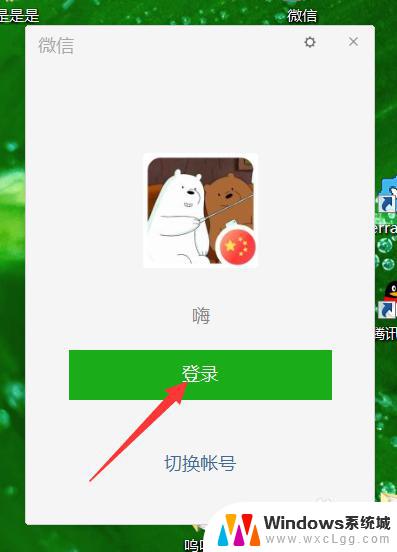
3.点开一个联系人,进行聊天
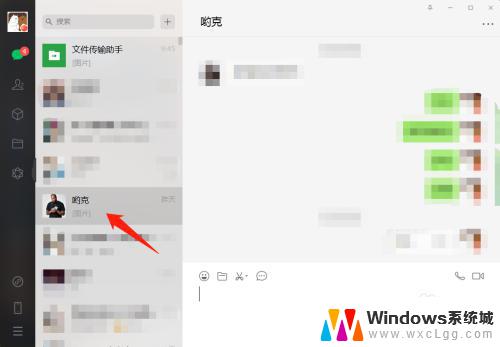
4.点击截图剪刀旁边的三角形
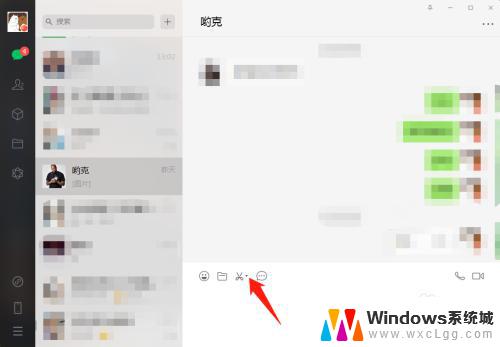
5.取消勾选截图时隐藏当前窗口选项
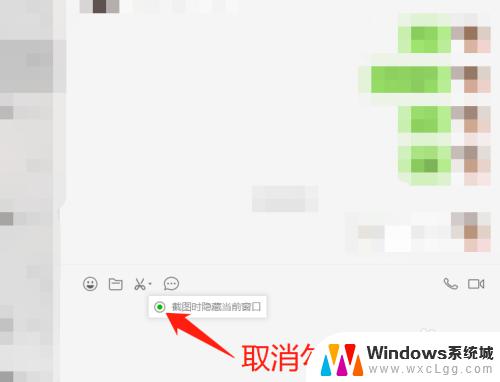
6.点击截图,截图窗口不会消失
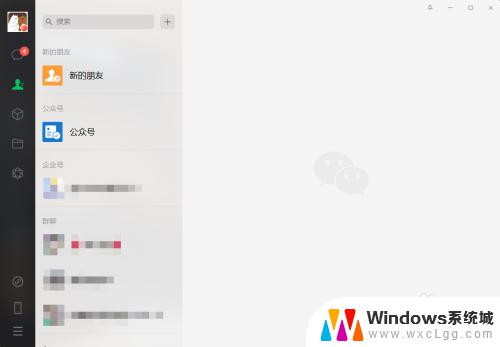
7.总结
(1)在电脑中打开微信
(2)登录自己的微信
(3)点开一个联系人,进行聊天
(4)点击截图剪刀旁边的三角形
(5)取消勾选截图时隐藏当前窗口选项
(6)点击截图,截图窗口不会消失
以上就是电脑截图无法截取微信界面的全部内容,如果你遇到这种情况,你可以按照小编的步骤进行解决,这是一个非常简单和快速的过程,一步到位。
电脑截图截不了微信界面 电脑微信截图后窗口不见了怎么办相关教程
-
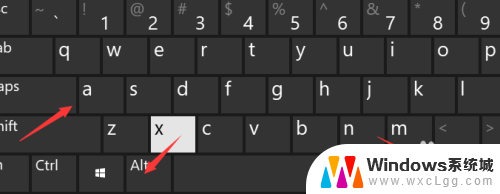 微信怎么截图电脑 电脑版微信如何截屏
微信怎么截图电脑 电脑版微信如何截屏2024-01-18
-
 微信载屏幕截图 微信电脑版截图功能如何使用
微信载屏幕截图 微信电脑版截图功能如何使用2024-02-04
-
 微信截图快捷键 mac Mac电脑微信截图快捷键设置教程
微信截图快捷键 mac Mac电脑微信截图快捷键设置教程2024-04-03
-
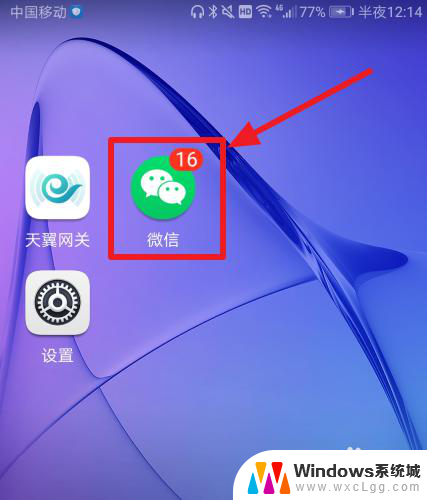 微信截长图怎么截 微信截长图教程
微信截长图怎么截 微信截长图教程2024-05-03
-
 微信快捷键截屏 微信电脑版截图的操作步骤是什么
微信快捷键截屏 微信电脑版截图的操作步骤是什么2023-11-10
-
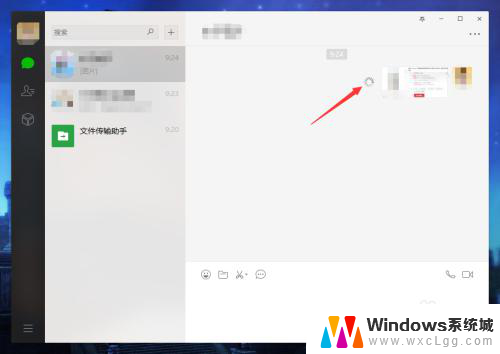 微信不能发图片了 电脑版微信图片发送不了怎么办
微信不能发图片了 电脑版微信图片发送不了怎么办2024-07-09
电脑教程推荐
- 1 固态硬盘装进去电脑没有显示怎么办 电脑新增固态硬盘无法显示怎么办
- 2 switch手柄对应键盘键位 手柄按键对应键盘键位图
- 3 微信图片怎么发原图 微信发图片怎样选择原图
- 4 微信拉黑对方怎么拉回来 怎么解除微信拉黑
- 5 笔记本键盘数字打不出 笔记本电脑数字键无法使用的解决方法
- 6 天正打开时怎么切换cad版本 天正CAD默认运行的CAD版本如何更改
- 7 家庭wifi密码忘记了怎么找回来 家里wifi密码忘了怎么办
- 8 怎么关闭edge浏览器的广告 Edge浏览器拦截弹窗和广告的步骤
- 9 windows未激活怎么弄 windows系统未激活怎么解决
- 10 文件夹顺序如何自己设置 电脑文件夹自定义排序方法